Как настроить семейный доступ на устройствах Apple
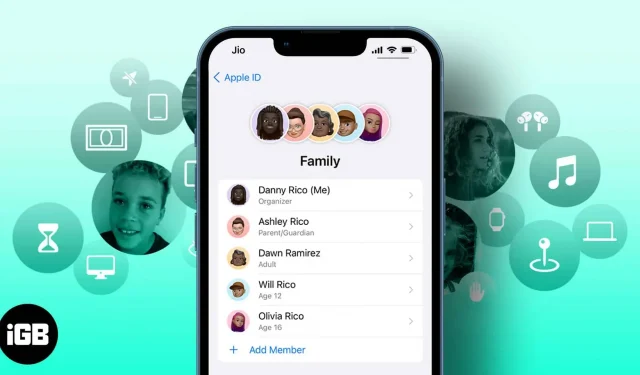
Семейный доступ полезен, если вы и члены вашей семьи используете несколько устройств Apple. Это позволяет вам делиться с ними своей подпиской на услуги Apple, не сообщая свой Apple ID. Сюда входят такие службы Apple, как iCloud+, Apple Music, Apple TV+, Apple Fitness+, Apple News+ и Apple Arcade.
Существует несколько способов добавить до пяти участников (за исключением себя) в группу семейного доступа. Вы можете либо создать семейную группу, либо добавить участников в уже существующую. Вот как добавить участников в Семейный доступ с помощью iPhone, iPad и Mac.
- На что обращать внимание при совместном использовании семьи
- Как создать семейную группу и пригласить людей
- Как присоединиться к семейной группе в Family Sharing
На что обращать внимание при совместном использовании семьи
- Вы можете присоединиться только к одной семейной группе с одним Apple ID.
- Организаторы семейных групп должны иметь планы семейного доступа, чтобы это работало.
- Если вы не можете принять приглашение, проверьте, зарегистрирована ли ваша учетная запись на другом устройстве.
- Если вы присоединились к семейной группе на iPhone или iPad и используете ту же учетную запись на Mac, вам не нужно присоединяться с Mac отдельно.
Как создать семейную группу и пригласить людей
Используя iPhone или iPad:
- Перейдите в настройки.
- Коснитесь Apple ID.
- Семейный доступ → Продолжить.
- Пригласите членов семьи.
Теперь, когда они примут приглашение, они смогут получить доступ к службам, которыми вы решите поделиться со своей семьей.
Использование Mac:
- Перейдите в Системные настройки.
- Перейдите на вкладку «Семейный доступ» рядом с вашим Apple ID.
- Коснитесь «Пуск».
- Чтобы пригласить членов семьи, нажмите «Пригласить людей».
- Теперь вы можете видеть участников и управлять ими из одного меню.
Как присоединиться к семейной группе в Family Sharing
Присоединяйтесь с помощью iPhone или iPad:
- Нажмите на всплывающее окно с приглашением к семейному доступу.
- Щелкните Показать приглашение.
- Нажмите «Присоединиться к семье».
Присоединяйтесь, используя Mac:
- Когда вас пригласил семейный организатор.
- Нажмите «Присоединиться к семье».
- Как только вы присоединитесь к семье, вы сможете использовать подписки хоста.
Как только вы закончите с этим, вы сможете получить доступ ко всем подпискам, которыми владеет ваша семья.
Заключение:
Семейный доступ — довольно приличная функция, предоставляемая Apple. Вы можете отслеживать использование вашей семьей и ограничивать нежелательный контент для вашего ребенка. Вы даже можете отслеживать их общую статистику использования.
Если вся ваша семья находится в экосистеме Apple, я бы посоветовал подписаться на планы семейного обмена, поскольку они могут даже сэкономить вам большие деньги и предоставить вам удобные функции.
Добавить комментарий